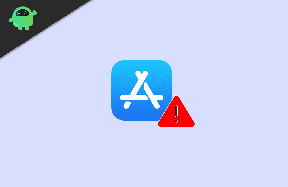Installer Samsung Galaxy Note 10 Plus Android 10 med OneUI 2.0-oppdatering
Nyheter / / August 05, 2021
I motsetning til tidligere år, Samsung hentet ikke en, men to Galaxy Note-enheter tilbake i 2019, dvs. Galaxy Note 10 og Note 10 Plus. Begge enhetene kommer med Android 9 Pie ut av esken. Snakker om Galaxy Note 10 Plus-pakker i funksjoner som Snapdragon 855 eller Exynos 9825, med 12 GB RAM, et 4300 mAh batteri og en 6,8-tommers skjerm. I kameraavdelingen pakker den i firakameraoppsettet med 12MP primærlinse og foran får du en 10 MP selfie-shooter plassert under hullhullsdisplayet. Den støtter rask batterilading 45W og reverserer trådløs lading 9W.
Og helt siden lanseringen av Android 10 av Google, har Samsung presset inn flere beta One UI 2.0 (Android 10) -oppdateringer for Galaxy Note 10 Plus-enheten. Faktisk har Samsung som ikke er kjent for rask levering av oppdateringer slått ganske mange topp merkevarer i denne avdelingen og har gjort firmware- og sikkerhetsoppdateringene tilgjengelige allerede før Google seg selv. Siden enheten har blitt servert med Android 10-oppdateringen, i dette innlegget, vil vi veilede deg om hvordan du installerer Samsung Galaxy Note 10 Plus Android 10 med OneUI 2.0-oppdatering. Så uten videre, la oss komme rett inn i selve artikkelen:

Innholdsfortegnelse
- 1 Android 10 - Oversikt
- 2 One UI 2.0 - Oversikt
-
3 Fremgangsmåte for å installere Samsung Galaxy Note 10 Plus Android 10 med One UI 2.0
- 3.1 Forutsetningskrav:
- 3.2 Last ned lenker:
- 4 Slik installerer du ett brukergrensesnitt 2.0 på Samsung Galaxy Note 10 Plus (Android 10)
Android 10 - Oversikt
Nå er Android 10 den siste iterasjonen av operativsystemet fra Google som ble avduket i september i år. Dessuten er brukerne ganske begeistret for det da det pakker inn ganske mange kule funksjoner under ermene for Android-enhetene. Dessuten presset OEM-er som Google, OnePlus, Essential inn de stabile oppdateringene rett etter avdukingen av Android 10 OS. Google fortsatte uten et dessertnavn for denne versjonen av Android 10 og endret også logoen litt for å gi et nytt nytt utseende.

Når vi snakker om noen funksjoner, bringer Android 10 inn den allmektige mørke modusen for enhetene, smart svar i alle meldingsapplikasjonene, forbedrede personvernkontroller for brukerne der nå kan brukeren spesifikt velge å gi plassering og andre personvernkontroller til en app i en begrenset periode også, inkognitomodus for Google Maps, fokusmodus som er en forbedret versjon av Digital Wellbeing som lar brukeren fokusere på de viktige aspektene ved livet i stedet for å bruke tid på Android-enhetene sine, nye foreldrekontroll, nye bevegelser system osv.
One UI 2.0 - Oversikt
Samsung tok et stort skritt når det gjelder sin hjemmelagde hud TouchWiz og bestemte seg for å få inn et helt nytt versjon av huden deres som gjør brukervennligheten til storskjerm Galaxy-enheter mer praktisk og mer uanstrengt. Ett brukergrensesnitt ble lansert i år og ble presset for alle enhetene som kjørte Android 9 Pie. Ett brukergrensesnitt lar brukeren bruke enheten komfortabelt med en hånd ved å gi dem et mer brukbart område og mindre visningsområde.

Den siste iterasjonen av One UI er One UI 2.0, som er basert på Android 10 OS. Selv om den forrige versjonen av One UI var bra, med One UI 2.0, ønsker Samsung å få inn mer funksjonalitet for enhetene. For eksempel får du funksjoner som Googles nye navigasjonsbevegelser, nytt kamera UI, innebygd skjermopptaker, Digital velvære, mørk modus, forbedrede personvernfunksjoner, ny lyd og video kodeker osv. Alle disse funksjonene gjør One UI 2.0 til en anstendig oppgradering i forhold til forrige generasjon. 2017 Galaxy Note 8 og Galaxy S8-enhetene savner imidlertid denne oppdateringen.
Fremgangsmåte for å installere Samsung Galaxy Note 10 Plus Android 10 med One UI 2.0
Sørg for å laste ned de påkrevde filene og driverne på PCen. Følg trinnvis guide for å lykkes med å blinke Galaxy Note 10 Plus Android 10 med One UI 2.0.
Forutsetningskrav:
- Den nevnte firmware er eksklusiv for Galaxy Note 10 Plus-varianten.
- Oppretthold minst 50% batterinivå.
- En PC og en USB-kabel kreves.
- Ta en fullstendig sikkerhetskopi av enheten først for å holde dataene dine trygge.
- Skriv inn telefonen din i Samsung nedlastingsmodus.
Last ned lenker:
- Fastvarefiler:
- N975USQS2BSLA - Plaster for januar 2020 - Sprint / Verizon: nedlasting
- N975FXXS1BSLE - Plaster for januar 2020 - asiatisk: nedlasting
- N975U1UES2BSLD - Plaster for januar 2020 - USA ulåst: nedlasting
- N975WVLU2BSL7 - Plaster for januar 2020 - Canada: nedlasting
- N975FXXS1BSLD - Plaster for januar 2020 - Tyskland: nedlasting
- N975U1UEU2BSLC - Oppdatering i desember 2019 - USA ulåst: nedlasting
- N975USQU2BSL7 - Oppdatering fra desember 2019 - US Carriers: nedlasting
- Samsung Kies - Last ned og installer programvaren på datamaskinen
- Last ned ODIN Flash-verktøy på PC-en
- USB-drivere: Last ned Samsung USB-drivere
Ansvarsfraskrivelse:
Før vi begynner med prosedyren, vil jeg på det sterkeste anbefale deg å lage en sikkerhetskopi av lagringsenheten din og alle filene som er lagret på enheten. Denne prosessen vil fjerne alle dataene på enheten. Videre anbefales det å følge trinnene nevnt i dette innlegget veldig nøye for å unngå permanent skade eller muring av enheten. Hvis noe går galt, er ikke forfatteren eller GetDroidTips ansvarlig for det.
Slik installerer du ett brukergrensesnitt 2.0 på Samsung Galaxy Note 10 Plus (Android 10)
Nedenfor er begge metodene som du kan installere One UI 2.0 basert på Android 10-oppdatering på Galaxy Note 10 Plus.
- Hvis du har lastet ned og installert filen ovenfra, er du god til å gå - Les fra trinn 2.
- Først av alt, aktiver USB-feilsøking
- For å aktivere USB-feilsøking må du også aktivere utvikleralternativet. Gå nå til Innstillinger -> Om telefon -> Trykk nå på Build Number 7-8 ganger til du ser en skålmelding “Utvikleralternativ aktivert“
- Når din utviklervalg er aktiv, gå tilbake til din innstillinger -> Åpne utviklervalg -> Aktiver USB-feilsøking
- Åpne den ekstraherte ODIN-filen som heter ODIN v3.13.1 exe fil ved hjelp av administratoren - høyreklikk musen og åpne ved hjelp av administrator

- Start telefonen på nytt i nedlastingsmodus
- Så slå først av telefonen -> trykk og hold nede Hjem + Strøm + Volum ned-knappene til du ser en nedlastingsmodus.
- Koble nå telefonen til PCen ved hjelp av USB-kablene
- Når du kobler til USB-kabelen, vil du se et blått skilt i Odin

- Gå tilbake igjen Odin og legg til firmware som du lastet ned fra ovenfor ved å klikke på AP / PDA-knappen

- Forsikre deg om at ompartisjon IKKE er krysset av - Gå til Alternativ og se (La merket for automatisk omstart og F-tilbakestillingstid)

- Klikk på startknappen, len deg tilbake og vent noen minutter til du ser en melding passere. Når du ser PASS, kan du fjerne telefonen fra delen. Ikke få panikk hvis du ser at telefonen starter på nytt mens du oppdaterer.
Merk: Du bør ikke fjerne eller bruke enheten før det er vist at den blinkende prosessen er fullført.
Dette vil installere One UI 2.0 på enheten din og oppgradere system OS til Android 10. Så der har du det fra min side i dette innlegget. Spesielt vil dette tillate deg å få en smak av One UI 2.0 sammen med Android 10 på enheten. Husk også å følg alle instruksjonene som er nevnt ovenfor for å unngå problemer under installasjonen eller permanent skade på din telefonen. Fram til neste innlegg... Skål!
Subodh elsker å skrive innhold enten det kan være teknologirelatert eller annet. Etter å ha skrevet på tech-bloggen i et år, blir han lidenskapelig opptatt av det. Han elsker å spille spill og høre på musikk. Bortsett fra å blogge, er han vanedannende til spill-PC-bygg og smarttelefonlekkasjer.